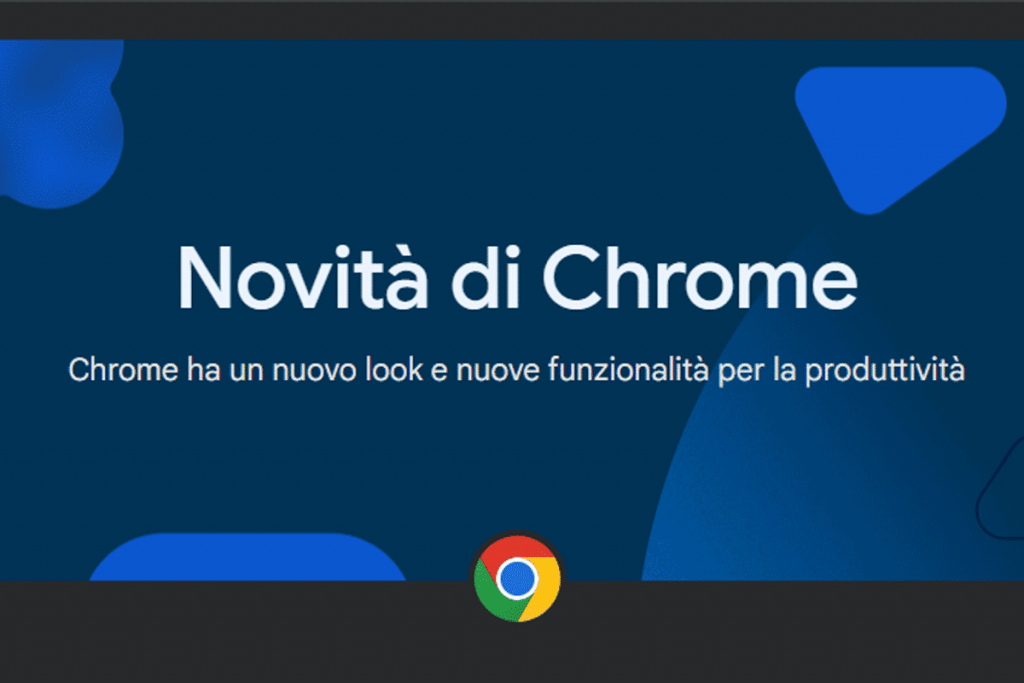Una barra dei preferiti migliorata e un menu aggiornato per rendere più semplice accedere agli strumenti e alle funzionalità di cui si ha bisogno. E poi ancora una nuova icona per gestire le impostazioni del sito in cui ci si trova. Sono queste alcune delle novità che arrivano in Google Chrome su desktop dalla versione 120.
Sul finire di questo 2023, Google ha iniziato la distribuzione di un importante aggiornamento di Chrome, il suo browser web, per introdurre una serie di novità che partono da una interfaccia utente rinnovata e più personalizzabile, una barra dei preferiti migliorata e un menu aggiornato per rendere più semplice accedere agli strumenti e alle funzionalità di cui si ha bisogno. Aggiunta anche una nuova icona per gestire le impostazioni del sito in cui ci si trova.
Google Chrome si rifà il look con la versione 120
La prima cosa che si può notare dopo l’aggiornamento di Chrome alla versione 120 è il look rinnovato. Lo stile del design dell’interfaccia utente cambia, presentandosi più moderno. Si possono trovare più opzioni nella sezione ‘Personalizza Chrome‘, così ciascun utente ha modo di personalizzare la propria esperienza attraverso nuovi temi e colori, così come scegliendo la modalità Luce o la modalità Buio.
Per iniziare a personalizzare Chrome secondo i propri gusti bisogna innanzitutto aprire una nuova scheda nel browser, restando in quella con la scritta ‘Google’ centrale. A questo punto va premuto il pulsante ‘Personalizza Chrome’ presente nella parte in basso a sinistra della scheda. Fatto questo, si apre una finestra laterale, sulla destra, nella quale è possibile personalizzare opzioni come l’aspetto, la modalità (Chiaro/Scuro), combinazione di colori e se si desidera visualizzare le scorciatoie.
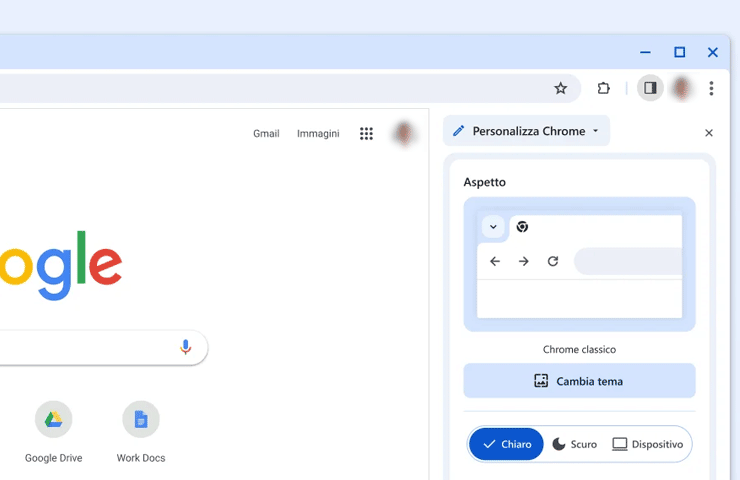
Le nuove schede del menu e dei preferiti
Altra novità di Google Chrome 120 riguarda i preferiti, che sono migliorati per permettere di trovare più rapidamente ciò che serve attraverso i nuovi strumenti disponibili. Tra questi tools, si trovano quelli per ricercare tra i preferiti, ordinare i preferiti e modificare i preferiti. Nuova è la possibilità di fare distinzione tra i preferiti, potendo guardare un’anteprima della pagina senza accedere direttamente, grazie alle nuove immagini in miniatura. Queste vengono visualizzate in un piccolo riquadra al fianco del titolo e del dominio della pagina.
Per accedere ai preferiti in Chrome bisogna aprire il riquadro laterale premendo l’icona tra la barra degli indirizzi e l’icona del profilo, in alto a destra della finestra. A questo punto bisogna selezionare ‘preferti’ dal menu a tendina nel riquadro laterale per aprire l’elenco dei preferiti. E’ qui possibile trovare gli strumenti rapidi per cambiare l’ordine dei preferiti elencati e scegliere se visualizzarli con o senza immagine di miniatura. Dalla stessa barra laterale è possibile modificare preferiti esistenti e aggiungerne di nuovi.
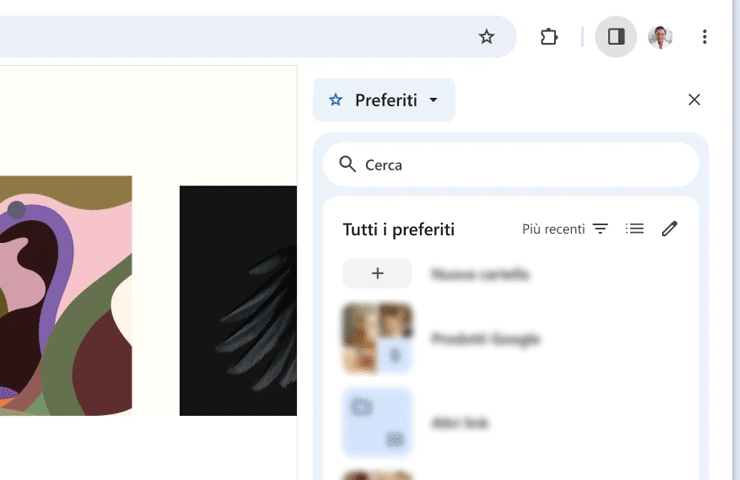
Parte del nuovo look di Google Chrome dalla versione 120 fa parte anche il nuovo menu, riprogettato per semplificare l’accesso agli strumenti e alle funzionalità preferite, tra le altre nuove che si possono scoprire. Per scoprire il nuovo menu basta aprirlo premendo l’icona con i tre puntini posizionati in verticale, che si trova sulla destra dell’icona del profilo in alto a destra della finestra.
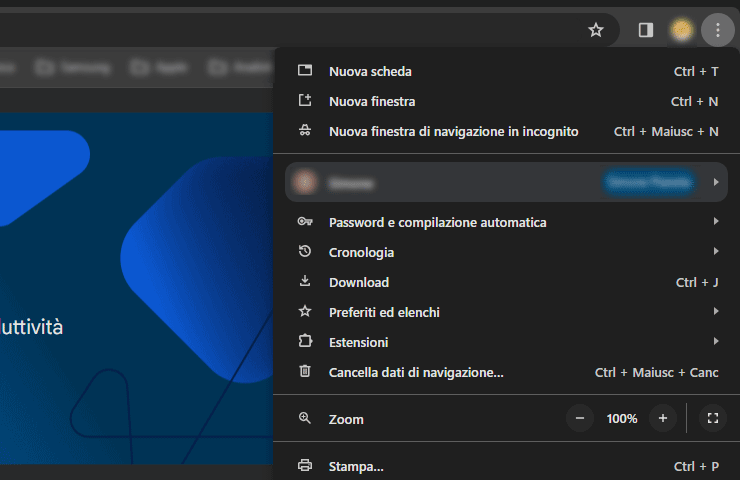
Una nuova icona per Impostazioni sito
Infine, Chrome 120 presenta una nuova icona per gestire le impostazioni del sito che si sta visualizzando, presente all’interno della barra degli indirizzi sulla sinistra dell’indirizzo. L’icona si chiama ‘Tune’ e viene mostrata ogni volta che è aperta una pagina web. Nel momento in cui si preme questa icona si aprono gli strumenti che permettono di controllare le autorizzazioni concesse al sito che si sta navigando ed eventualmente apportare delle modifiche. Per esempio, si possono gestire le autorizzazioni di accesso a elementi come fotocamera, microfono e posizione. Inoltre, è possibile verificare come sono impostate le opzioni relative alla privacy e alla sicurezza, come cookie e dati dei siti.
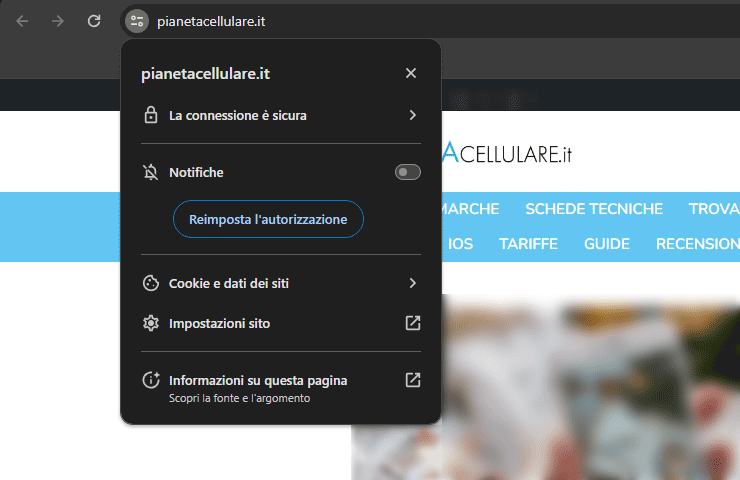
Per gli utenti di Google Chrome, l’aggiornamento alla versione 120 è automatico ma potrebbe servire del tempo prima dell’installazione automatica. E’ possibile provare ad aggiornare manualmente il browser aprendo il ‘Menu’ (icona a tre punti verticali), quindi entrando in ‘Informazioni su Google Chrome’ dal sottomenu ‘Guida’: in questa schermata è possibile vedere se è disponibile un aggiornamento per il browser, ed eventualmente scaricarlo e installarlo.